
Многие люди проводят слишком много времени, глядя на свои iPhone, что может сильно нагружать наши глаза, особенно при тусклом освещении или поздним вечером. В таких ситуациях пригодится возможность уменьшить яркость экрана вашего iPhone сверх обычных настроек.
Если экран вашего iPhone или iPad слишком яркий для вас, вы можете уменьшить его, выбрав «Настройки» > «Экран и яркость» и сдвинув ползунок «Яркость» влево. Другая опция в Центре управления также позволяет настраивать. Но если минимальный уровень яркости по-прежнему кажется вам слишком ярким, попробуйте следующее: откройте настройки «Специальные возможности» в разделе «Общие» в настройках, затем включите «Масштаб» и, наконец, включите фильтр «Низкая освещенность». Это сделает экран еще темнее, чтобы снизить нагрузку на глаза.
Эта функция оказывается удобной, когда вам приходится использовать гаджет в условиях низкой освещенности, например, в темной спальне или тускло освещенном театре. Это также является преимуществом для людей с повышенной чувствительностью к свету, поскольку обеспечивает более успокаивающее впечатление от просмотра, уменьшая дискомфорт и утомляемость глаз. Вот как его активировать:
Уменьшить точку белого
- Откройте «Настройки» на вашем iPhone.
- Выберите Специальные возможности из списка вариантов.
- Прокрутите вниз и выберите Ярлык специальных возможностей.
- Нажмите Уменьшить точку белого, а затем перетащите ее вверх, ближе к верху списка, с помощью значка из трех линий.

После настройки вы можете легко открыть меню «Ярлыки специальных возможностей» на своем iPhone, быстро нажав боковую кнопку три раза, а затем нажав «Уменьшить точку белого», чтобы активировать эту функцию.
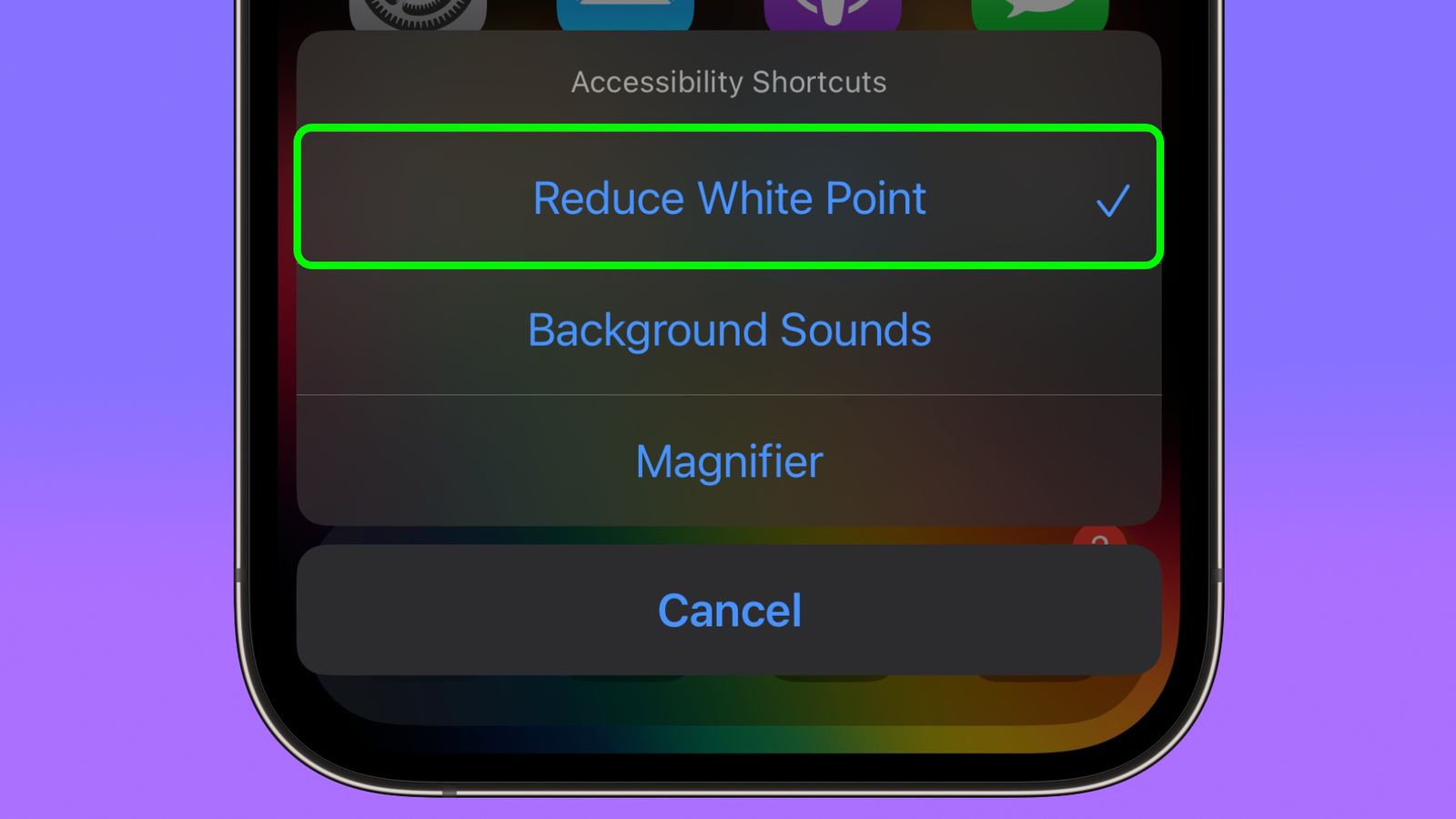
Ваш Дисплей iPhone теперь будет тусклее, чем самая тусклая настройка стандартного уровня яркости.
Сбросить точку белого
Трижды нажав боковую кнопку, вы можете легко восстановить настройку точки белого по умолчанию. После этого снимите флажок «Уменьшить точку белого».
Настройка точки белого
Если точка белого по-прежнему вам не нравится (слишком яркая или слишком тусклая), у вас есть возможность внести коррективы самостоятельно. В меню «Настройки» выберите Специальные возможности, а затем выберите Экран и размер текста. Оттуда включите переключатель Уменьшить точку белого.
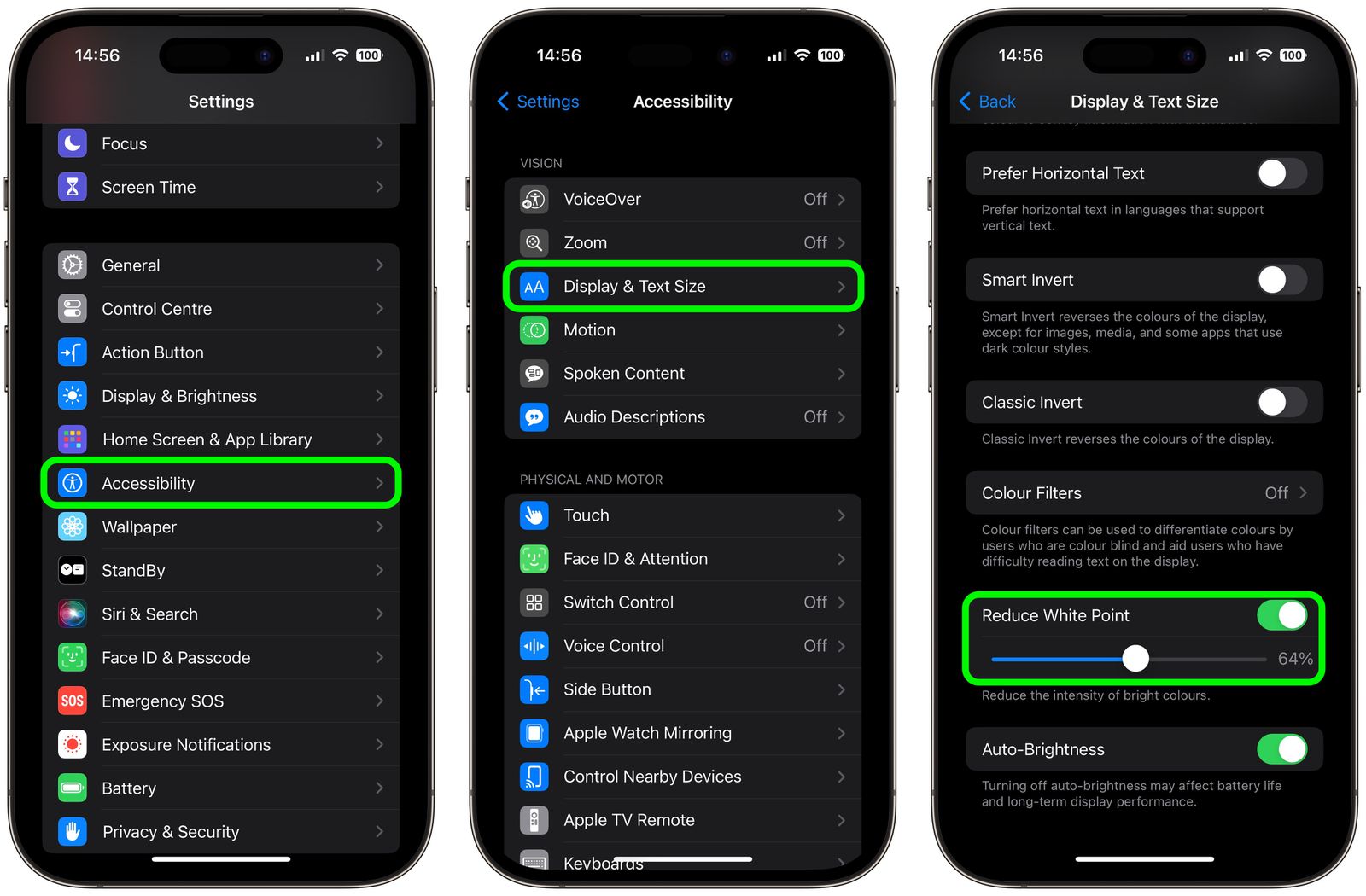
Это появится ползунок, который вы можете перемещать влево или вправо, чтобы изменить уровень яркости.
Триггер снижения точки белого перед сном
Вы можете настроить функцию «Уменьшенная точка белого», чтобы она включалась либо перед сном, либо при активации спящего режима. Эта автоматическая функция помогает уменьшить яркость экрана, что особенно полезно при подготовке ко сну.
Синий свет может мешать нормальным ритмам сна, препятствуя высвобождению мелатонина, гормона, необходимого для сна. Следовательно, использование автоматизации полезно, если вы часто читаете или используете свой iPhone перед сном, поскольку это снижает негативное воздействие на ваш сон, но при этом позволяет вам заниматься этими видами деятельности.
- Откройте приложение «Ярлыки», затем коснитесь значка + в правом верхнем углу экрана.
- Нажмите Добавить действие.

- Введите «Точка белого» в поле поиска, затем выберите Установить точку белого, когда она появится ниже.
- Коснитесь синего текста «Повернуть», затем выберите Переключить в раскрывающемся меню.
- Нажмите Готово в правом верхнем углу экрана.

После выполнения предыдущих действий вы найдете только что созданный ярлык «Установить точку белого» на панели ярлыков.
 < br/>Ярлык теперь готов к использованию в новой пользовательской системе автоматизации. Это легко сделать, просто следуйте этим шагам.
< br/>Ярлык теперь готов к использованию в новой пользовательской системе автоматизации. Это легко сделать, просто следуйте этим шагам.
- В приложении «Быстрые команды» выберите вкладку Автоматизация, затем коснитесь значка + в правом верхнем углу экрана.
- В разделе «Персональная автоматизация» выберите Сон.

- На экране «Когда» выберите Начало сна и Выполнить немедленно, затем нажмите Далее.
- На экране «Когда начинается время сна» выберите собственный ярлык Установить точку белого.

В будущем, когда будет активирован ночной режим или включена фокусировка во сне, точка белого вашего экрана будет настроена на более теплый оттенок.
Запуск белой точки, когда время сна заканчивается
Чтобы гарантировать, что белая точка на экране вашего iPhone сбрасывается при звонке утреннего будильника, вам необходимо создать дополнительную автоматизацию. Этот процесс аналогичен созданию первой пользовательской автоматизации, за исключением того, что на шаге 3 вместо выбора «Пробуждение» вместо «Начинается отход ко сну». Вот еще раз шаги для вашего удобства:
- В приложении «Быстрые команды» выберите вкладку Автоматизация, затем коснитесь значка + в правом верхнем углу экрана.
- В разделе «Персональная автоматизация» выберите Сон.
- На экране «Когда» выберите Пробуждение и Бежать немедленно, затем нажмите Далее.
- На экране «Когда начинается время сна» выберите собственный ярлык Установить точку белого.
Вот и все! Белая точка на дисплее вашего iPhone теперь вернется в нормальное состояние, когда время сна закончится.
Смотрите также
- «Трудные мили» основаны на реальной истории?
- Обзор зарядного устройства Anker Prime (250 Вт, 6 портов): полный контроль зарядки
- Как удалить системные данные на Mac
- Челюсть в Англии принадлежит самой крупной морской рептилии, когда-либо известной
- Доктор Кто Диснея – Краткое содержание и обзор эпизода 4 «73 ярда»
- Секс с альпаками еще страннее, чем вы думаете
- Дэйв Филони не исключает, что «Звездные войны» будут более острыми
- Обзор Baseus Nomos Qi2 Magnetic Power Bank: самая быстрая зарядка аккумулятора iPhone
- Объяснение концовки «Посева» (2024) – Какова «цель» Уиндема?
- Татуировщик из Освенцима – краткий обзор и обзор 1 сезона 5 серии
2024-04-25 13:52